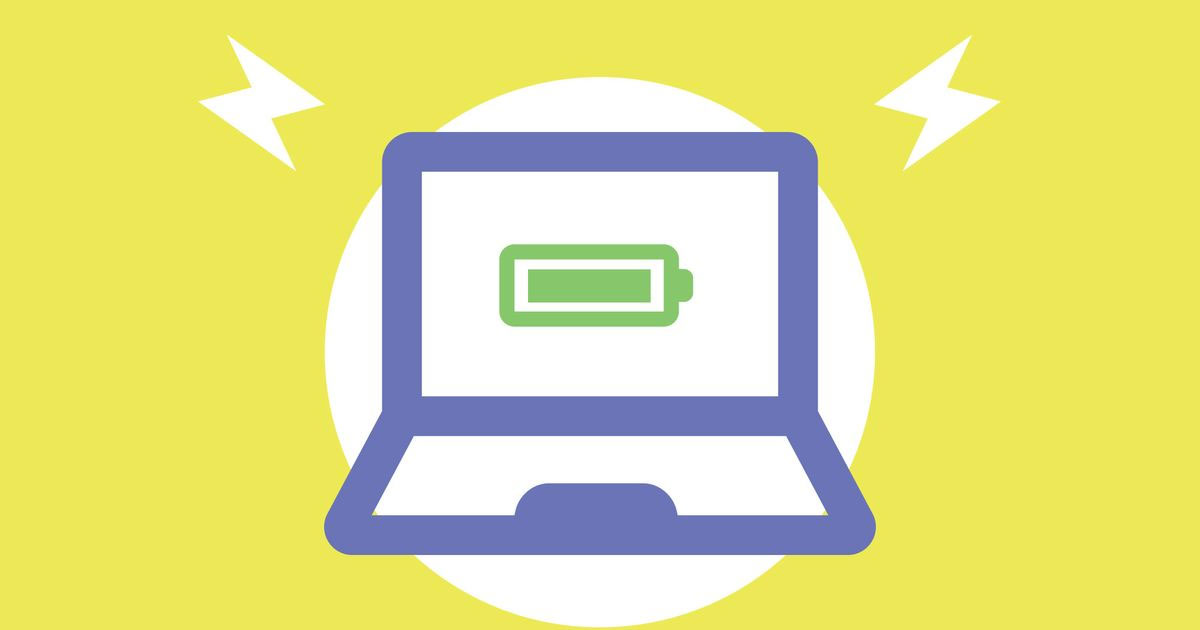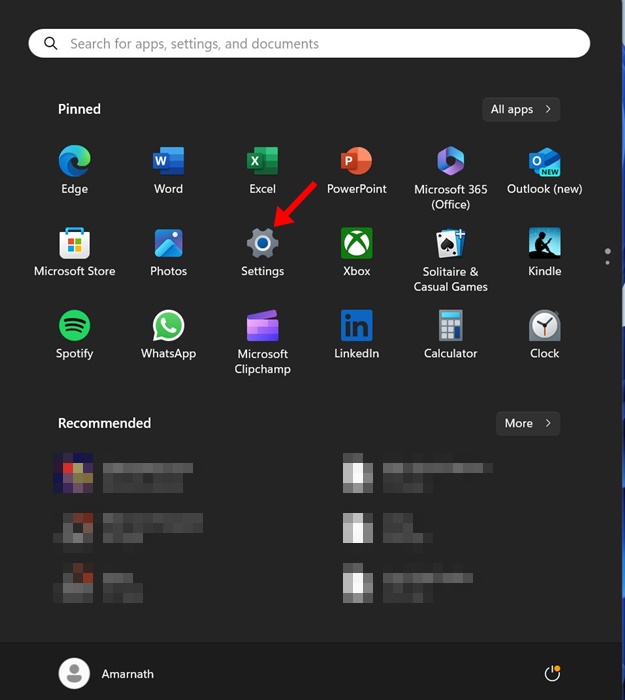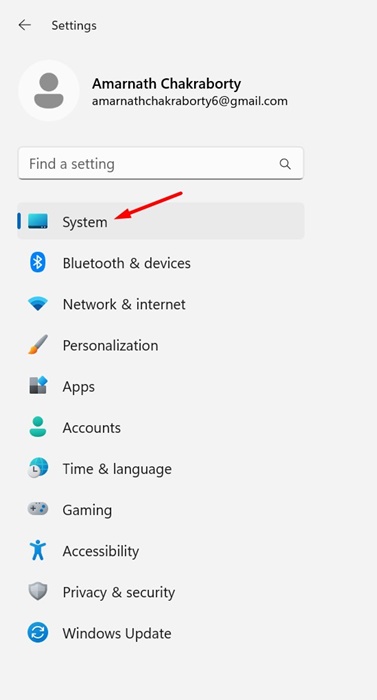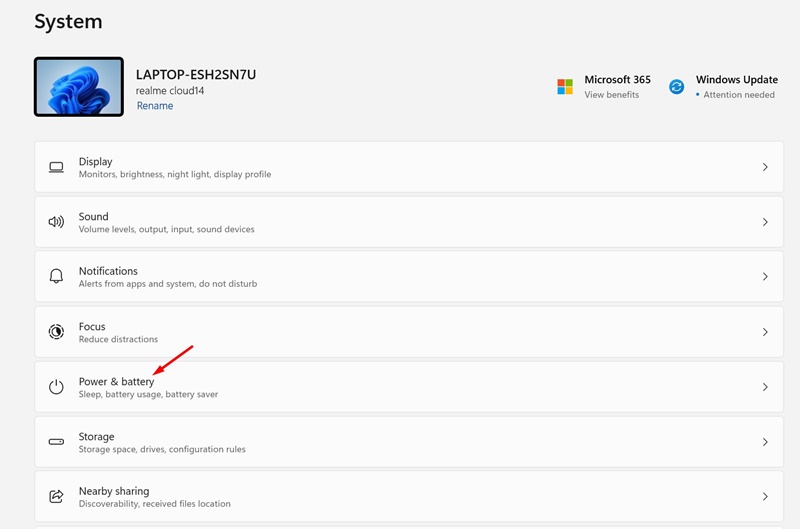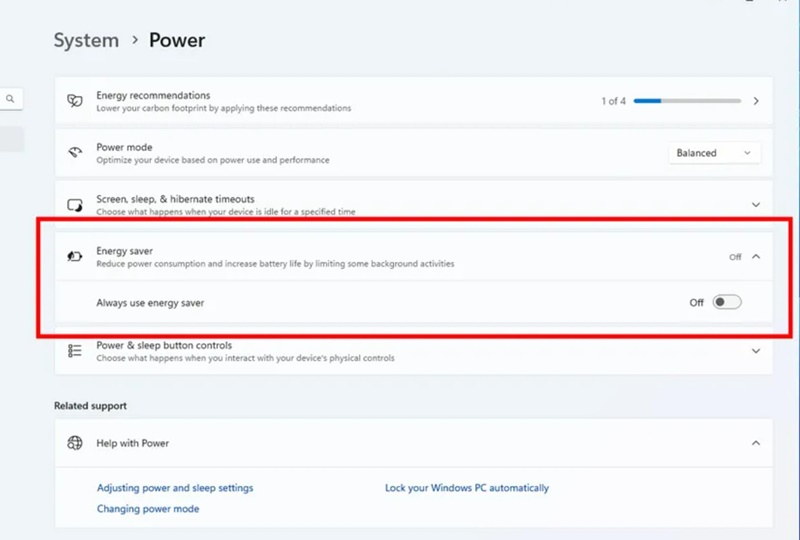Если у вас ноутбук под управлением Windows, теперь вы можете включить режим энергосбережения, чтобы продлить срок службы батареи. Режим энергосбережения – это новая функция Microsoft, целью которой является расширение и улучшение функции экономии заряда батареи, уже доступной в Windows 11 .
Режим энергосбережения – это функция экономии заряда аккумулятора, предназначенная для продления срока службы батареи вашего ноутбука и снижения энергопотребления. Новая функция продлевает срок службы батареи за счет уменьшения количества анимации и визуальных элементов и снижения производительности системы.
Итак, если вы используете ноутбук с Windows 11, возможно, вы захотите включить новую функцию энергосбережения прямо сейчас. Ниже мы рассказали о нескольких простых шагах по включению режима энергосбережения на ноутбуках с Windows 11. Давайте начнем.
В Windows 11 появился режим энергосбережения
Прежде чем приступить к поиску режима энергосбережения в настройках Windows 11, важно отметить, что Microsoft внедряет новую функцию экономии заряда батареи в Windows 11 Insider Preview Build 26002 на Canary Channel.
Следовательно, если вы хотите использовать этот энергосберегающий режим, вам необходимо сначала присоединиться к программе предварительной оценки Windows, а затем подписаться на канал Canary Channel. После присоединения вам необходимо проверить наличие доступных обновлений Windows, а также загрузить и установить сборку Windows 11 Preview Build 26002.
Как включить режим энергосбережения в Windows 11
Включить и отключить режим энергосбережения в Windows 11 очень просто, если на вашем ноутбуке установлена сборка Windows 11 Insider Preview Build 26002. Вот несколько простых шагов, которые вам нужно выполнить.
1. Нажмите кнопку «Пуск» Windows 11 и выберите Настройки.
2. Когда откроется приложение «Настройки», перейдите на вкладку Система на левой панели.
3. Справа прокрутите вниз и нажмите Питание и аккумулятор.
4. Теперь прокрутите немного вниз и разверните раздел Экономия энергии.
5. Теперь просто включите эту функцию или выберите автоматический запуск.
6. При желании вы также можете включить параметр Экономия энергии. Это включит режим энергосбережения независимо от текущего процента заряда батареи.
7. Если вы не хотите использовать функцию энергосбережения, вы можете отключить эту функцию на шаге № 1. 5.
Вот и все! Вот как вы можете включить режим энергосбережения на ноутбуках с Windows 11, чтобы расширить и улучшить существующую функцию экономии заряда батареи.
Хотя режим энергосбережения может выглядеть так же, как режим энергосбережения, он немного отличается. Новая функция предназначена не только для ноутбуков и позволяет продлить срок службы батареи, но и для настольных компьютеров, позволяющая экономить электроэнергию.
Итак, это руководство посвящено включению нового режима энергосбережения на ноутбуке и настольном компьютере с Windows 11. Это может быть отличной функцией для тех, кто хочет сэкономить электроэнергию на ноутбуках и настольных компьютерах. Дайте нам знать, если вам нужна дополнительная помощь по включению нового режима энергосбережения в Windows 11.